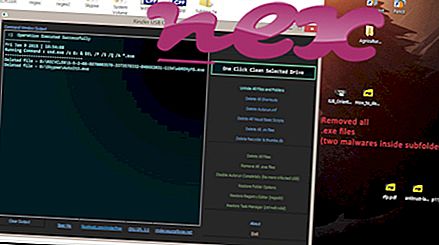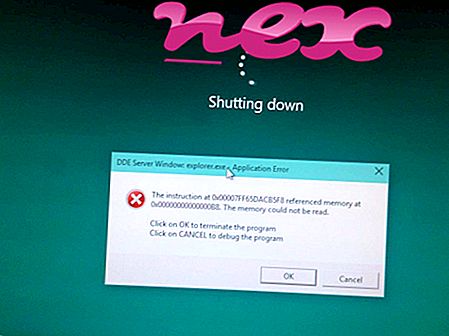Tệp SupportAssistAgent.exe chính hãng là một thành phần phần mềm của Dell SupportAssistAgent của Dell .
Dell SupportAssist là phần mềm cung cấp các công cụ hệ thống để chẩn đoán và khắc phục sự cố. SupportAssistAgent.exe chạy một quy trình khởi chạy Dell SupportAssist. Đây không phải là một ứng dụng Windows cốt lõi và có thể bị gỡ cài đặt nếu gây ra sự cố .ell SupportAssist (trước đây gọi là Trung tâm hỗ trợ Dell) là một ứng dụng được Dell thiết kế đi kèm với hệ thống máy tính Inspiron và Dimension. Chương trình cung cấp quyền truy cập vào thông tin hệ thống, tự trợ giúp, các công cụ hỗ trợ, trò chuyện hỗ trợ khách hàng và tài nguyên dịch vụ. Chương trình cũng thông báo cho người dùng khi có bản cập nhật, nâng cấp và bản vá cho phần mềm và trình điều khiển. Dell SupportAssist hỗ trợ nền tảng Windows.Dell Inc. là một công ty Mỹ phát triển, phân phối, sửa chữa và hỗ trợ các sản phẩm và dịch vụ liên quan đến máy tính trên toàn thế giới. Được thành lập bởi Michael Dell vào năm 1984, ngày nay nó đứng ở vị trí 51 trong danh sách Fortune 500. Với nhiều thương vụ mua lại công ty mới, như Alienware, một công ty sản xuất các giàn chơi game tùy chỉnh, Dell hiện là một trong những tập đoàn công nghệ lớn nhất thế giới, sử dụng hơn 103.300 người trên toàn thế giới và tạo ra doanh thu hàng năm hơn 61 tỷ đô la. Dell hiện có trụ sở tại Round Rock, Texas, Hoa Kỳ.
SupportAssistAgent là viết tắt của Dell SupportAssist Agent
Phần mở rộng .exe trên tên tệp biểu thị tệp có thể cắt exe. Trong một số trường hợp, các tệp thực thi có thể gây hại cho máy tính của bạn. Do đó, vui lòng đọc phần bên dưới để tự quyết định xem SupportAssistAgent.exe trên máy tính của bạn có phải là một Trojan mà bạn nên loại bỏ hay đó là một tệp thuộc hệ điều hành Windows hoặc cho một ứng dụng đáng tin cậy.

Quá trình được gọi là Dịch vụ thuộc về phần mềm Dell SupportAssistAgent hoặc Dell hoặc Dell SupportAssist của Dell (www.dell.com).
Mô tả: SupportAssistAgent.exe không cần thiết cho Windows và thường sẽ gây ra sự cố. SupportAssistAgent.exe nằm trong thư mục con của "C: \ Program Files (x86)" (phổ biến là C: \ Program Files (x86) \ Dell \ SupportAssistAgent \ bin \ ). Kích thước tệp đã biết trên Windows 10/8/7 / XP là 41.432 byte (20% tổng số lần xuất hiện), 31.928 byte và 7 biến thể khác. Đó là dịch vụ SupportAssistAgent: Dell SupportAssist Agent chủ động giám sát hệ thống và cho phép khắc phục khi có vấn đề phát sinh.
Chương trình này là không nhìn thấy được. Tệp này là tệp có chữ ký Verisign. Các tập tin có chữ ký số. Tệp SupportAssistAgent.exe không phải là tệp lõi của Windows. Bạn có thể gỡ cài đặt chương trình này trong Bảng điều khiển. Do đó, đánh giá an ninh kỹ thuật là 13% nguy hiểm ; nhưng bạn cũng nên so sánh đánh giá này với đánh giá của người dùng.
Gỡ cài đặt biến thể này: Nếu bạn gặp bất kỳ sự cố nào khi cài đặt SupportAssistAgent.exe, bạn cũng có thể thực hiện các thao tác sau:
- tham khảo dịch vụ khách hàng của www.Dell.com [1] [2]
- gỡ cài đặt chương trình liên quan (Bắt đầu> Bảng điều khiển> Gỡ cài đặt chương trình> Dell SupportAssistAgent hoặc Dell SupportAssist )
Quan trọng: Một số phần mềm độc hại ngụy trang dưới dạng SupportAssistAgent.exe, đặc biệt khi nằm trong thư mục C: \ Windows hoặc C: \ Windows \ System32. Do đó, bạn nên kiểm tra quy trình SupportAssistAgent.exe trên PC để xem đó có phải là mối đe dọa không. Chúng tôi khuyên bạn nên Trình quản lý tác vụ bảo mật để xác minh bảo mật máy tính của bạn. Đây là một trong những lựa chọn tải xuống hàng đầu của The Washington Post và PC World .
Một máy tính sạch sẽ và gọn gàng là yêu cầu chính để tránh các vấn đề với SupportAssistAgent. Điều này có nghĩa là chạy quét phần mềm độc hại, dọn dẹp ổ cứng của bạn bằng 1 Cleanmgr và 2 sfc / scannow, 3 chương trình gỡ cài đặt mà bạn không còn cần nữa, kiểm tra các chương trình Autostart (sử dụng 4 msconfig) và bật Cập nhật tự động 5 của Windows. Luôn nhớ thực hiện sao lưu định kỳ hoặc ít nhất là để đặt điểm khôi phục.
Nếu bạn gặp sự cố thực tế, hãy thử nhớ lại điều cuối cùng bạn đã làm hoặc điều cuối cùng bạn đã cài đặt trước khi sự cố xuất hiện lần đầu tiên. Sử dụng lệnh 6 resmon để xác định các quy trình gây ra sự cố của bạn. Ngay cả đối với các sự cố nghiêm trọng, thay vì cài đặt lại Windows, bạn vẫn nên sửa chữa cài đặt của mình hoặc, đối với Windows 8 và các phiên bản mới hơn, thực hiện lệnh 7 DISM.exe / Trực tuyến / Cleanup-image / Restorehealth. Điều này cho phép bạn sửa chữa hệ điều hành mà không mất dữ liệu.
Để giúp bạn phân tích quy trình SupportAssistAgent.exe trên máy tính của mình, các chương trình sau đã được chứng minh là hữu ích: Trình quản lý tác vụ bảo mật hiển thị tất cả các tác vụ Windows đang chạy, bao gồm các quy trình ẩn được nhúng, như theo dõi bàn phím và trình duyệt hoặc Tự động khởi động. Xếp hạng rủi ro bảo mật duy nhất cho thấy khả năng quá trình là phần mềm gián điệp, phần mềm độc hại hoặc Trojan tiềm năng. B Malwarebytes Anti-Malware phát hiện và loại bỏ phần mềm gián điệp đang ngủ, phần mềm quảng cáo, Trojans, keylogger, phần mềm độc hại và trình theo dõi khỏi ổ cứng của bạn.
Tập tin liên quan:
cnmnsst.exe drvicon.exe vghd.exe Hỗ trợAssistAgent.exe teracopy.dll avgdtiex.dll iebuttonamazoninterface.dll hcdll2_38_win32.dll postbuild.exe indexer.exe googlequicksearchbox.exe